Über TV Guru Toolbar
TV Guru Toolbar ist ein potentiell unerwünschtes Programm (PUP) und ein Browser-Hijacker, als eine Erweiterung, die Benutzern erlaubt, Fernsehen beworben. Es entwickelte sich von einem bekannten PUP-Entwickler Mindspark Interactive Netzwerk, die für solche zweifelhaften Erweiterungen wie FindMeFreebies, CouponXplorer und MyVideoTab verantwortlich sind. Es ist keine ernsthafte Bedrohung, und die es als potenziell unerwünschte bezeichnet hat deshalb, weil einige Benutzer entscheiden könnte, es zu benutzen. Es schadet nicht, der Computer aber halten es immer noch nicht empfohlen, da Entführer Ziel umleiten von Benutzern zu Websites gesponsert. Diese Webseiten sind nicht unbedingt sicher, da sie nicht aktiviert sind, so, dass sie den Benutzer gefährliche Inhalte aussetzen könnte. Wenn Sie umgeleitet werden, Sie könnte geführt werden, ein Betrug oder sogar Malware, so dass Entführer am besten vermieden werden. 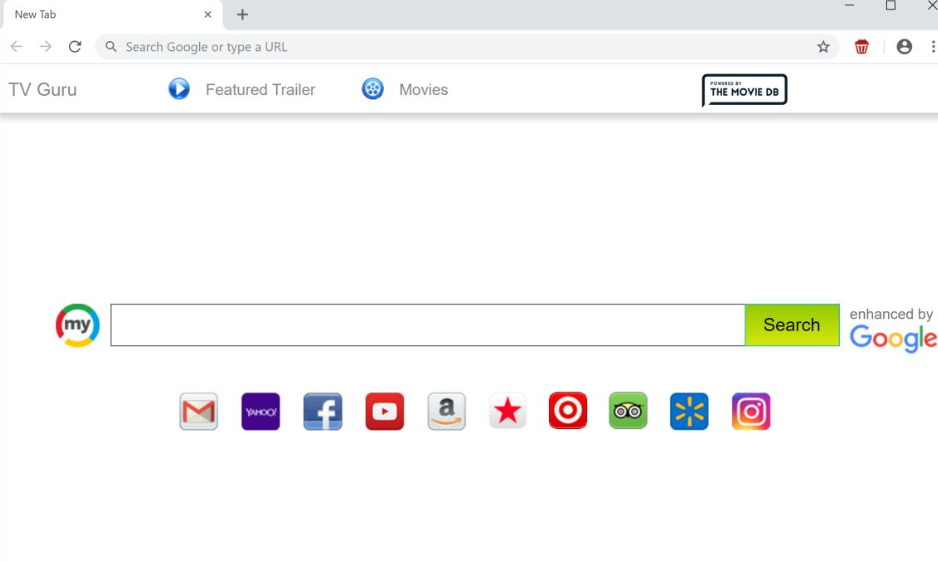
Wenn Sie eine unwissentlich installieren, geschieht, die über die Bündelung Verfahren, werden Sie sofort bemerken, da es einige ganz offensichtlich Änderungen durchführt. Die Einstellungen Ihres Browsers geändert werden, und Ihre Homepage wird auf einer Website, gefördert durch die Straßenräuber festgelegt. Sie werden ermutigt, verwenden Sie die Suchmaschine in Ihre Homepage, die gesponserte Links würde, in die Ergebnisse einfügen werden angezeigt. Sie hätte für alle Arten von Websites, von die einige schädlich sein könnte. Obwohl Browser-Hijacker behaupten, nützliche Funktionen zu bieten, sind nicht selten sie ziemlich nutzlos. Diese besondere Erweiterung bietet Ihnen zum Fernsehen durch die Bereitstellung von ein paar Links, aber es gibt nichts, was Sie nicht selbst finden können. Und in Wirklichkeit, es ist wahrscheinlich nur versuchen, Verkehr für bestimmte Websites zu erzeugen, so dass Besitzer Einnahmen bekommen können. Daher empfehlen wir, dass Sie TV Guru Toolbar löschen.
Wie installiere Hijacker?
Oft sind diese Arten von Erweiterungen zur Verfügung, auf verschiedenen Download-Sites sowie auf ihrer offiziellen Seiten. PUP breitete sich jedoch auch über die Bündelung Verfahren, die im Grunde die Welpen zu beliebten Freeware anbringen ist. Wenn Benutzer genannten Freeware installieren, installieren sie unwissentlich die Welpen auch mit ihnen verbunden. Die zugeordnete Elemente sind während der Installation versteckt, weshalb Benutzer in der Regel nicht bemerkt. Wenn Sie die sichtbar machen wollen, müssen Sie Advanced (Benutzerdefiniert) Einstellungen zu verwenden, bei der Installation von Freeware. Diese Einstellungen zeigt nicht nur, was das Programm zugeordnet wurde, sondern auch ermöglicht es Ihnen, alle zusätzlichen Angebote zu deaktivieren. Möglicherweise gibt es mehr als ein Angebot beigefügt, und wir würden vorschlagen, deaktivieren sie alle. Andernfalls wird Ihr Computer mit Junk-Programme schnell gefüllt werden. Und da eine Menge Freeware mit zusätzlichen angeboten kommt, das ist etwas, was Sie tun sollten, jedes Mal, wenn Sie Freeware installieren.
Sollten Sie TV Guru Toolbar entfernen?
Denn es kein bösartiges Programm ist, noch es ein Virus ist, ob Sie die Erweiterung halten ist Ihre Entscheidung zu treffen. Jedoch gibt es keinen Grund, warum Sie es behalten möchten. Wenn Sie die Installation nicht erinnern, gibt es keinen Grund, warum Sie mit den Änderungen setzen sollte sich es durchgeführt hat. Und bis Sie die Entführer entfernen, werden Sie nicht in der Lage, die Änderungen rückgängig zu machen. Ihr Browser (ob Sie Internet Explorer, Google Chrome oder Mozilla Firefox verwenden) die Homepage und neue Tabs haben soll hp.myway.com. Die Website sieht nicht etwas aus dem üblichen, aber Sie merken es anstelle Ihrer eingestellten Homepage laden. Es hat eine Symbolleiste auf sie, die angeblich Benutzer Fernsehen sowie Links zu beliebten Seiten (Facebook, YouTube, Amazon, Instagram, Yahoo, etc.) beobachten können. Die vorausgesetzt Suchmaschine sagt “durch Google verbessert”, das bedeutet im Wesentlichen, dass Ergebnisse enthalten Sponsorenlinks. Wenn Sie am Ende mit Hilfe der Suchmaschine, seien Sie vorsichtig, was Sie anklicken, weil Sie zu gefährlichen Websites geführt werden könnte. Die Seiten haben wenig zu tun mit, was Sie suchten, so dass Sie nicht auf nichts verzichten durch Drücken der Taste werden die auf diese Links. Wenn Sie versehentlich Sie auf eine Druck üben und nichts auch nur im entferntesten zweifelhaften führten sind, schließen Sie das Fenster sofort. Sie konnte führte zu irgendeiner Art von Betrug oder Malware ausgesetzt werden. Dies ist einer der Gründe, warum Entführer deinstalliert werden, empfohlen werden, auch wenn sie nicht schädlich, selbst sind.
Bist du neugierig auf die Daten der Entführer, gelesen Sie die Datenschutzerklärung. Dies ist etwas, was Sie, mit jeder neuen Seite tun sollten und Erweiterung Sie verwenden. Die Datenschutzrichtlinie liefert Informationen darüber, welche Daten über Sie registriert worden ist, für welche Zwecke es verwendet wird und ob es mit Dritten geteilt. Prüfen Sie, ob jede Art von persönlichen Informationen gesammelt werden, wie keine zweifelhaften Erweiterung darauf zugreifen darf.
TV Guru Toolbar entfernen
Die meisten Sicherheitsprogramme aufgreifen, Welpen wenn dieses Feature aktiviert ist, so Sie Anti-Spyware-Software verwenden können, um TV Guru Toolbar zu deinstallieren. Manuelle TV Guru Toolbar Entfernung ist auch nicht schwer aber du musst vorsichtig sein, keine übrig gebliebene Dateien lassen. Wenn Sie unsicher sind, wie es weitergehen soll mit manuellen Beseitigung sind, können Sie die folgenden Anweisungen um Ihnen zu helfen. Wenn Sie erfolgreich TV Guru Toolbar löschen, sollten Sie die Einstellungen Ihres Browsers problemlos ändern können.
Offers
Download Removal-Toolto scan for TV Guru ToolbarUse our recommended removal tool to scan for TV Guru Toolbar. Trial version of provides detection of computer threats like TV Guru Toolbar and assists in its removal for FREE. You can delete detected registry entries, files and processes yourself or purchase a full version.
More information about SpyWarrior and Uninstall Instructions. Please review SpyWarrior EULA and Privacy Policy. SpyWarrior scanner is free. If it detects a malware, purchase its full version to remove it.

WiperSoft Details überprüfen WiperSoft ist ein Sicherheitstool, die bietet Sicherheit vor potenziellen Bedrohungen in Echtzeit. Heute, viele Benutzer neigen dazu, kostenlose Software aus dem Intern ...
Herunterladen|mehr


Ist MacKeeper ein Virus?MacKeeper ist kein Virus, noch ist es ein Betrug. Zwar gibt es verschiedene Meinungen über das Programm im Internet, eine Menge Leute, die das Programm so notorisch hassen hab ...
Herunterladen|mehr


Während die Schöpfer von MalwareBytes Anti-Malware nicht in diesem Geschäft für lange Zeit wurden, bilden sie dafür mit ihren begeisterten Ansatz. Statistik von solchen Websites wie CNET zeigt, d ...
Herunterladen|mehr
Quick Menu
Schritt 1. Deinstallieren Sie TV Guru Toolbar und verwandte Programme.
Entfernen TV Guru Toolbar von Windows 8
Rechtsklicken Sie auf den Hintergrund des Metro-UI-Menüs und wählen sie Alle Apps. Klicken Sie im Apps-Menü auf Systemsteuerung und gehen Sie zu Programm deinstallieren. Gehen Sie zum Programm, das Sie löschen wollen, rechtsklicken Sie darauf und wählen Sie deinstallieren.


TV Guru Toolbar von Windows 7 deinstallieren
Klicken Sie auf Start → Control Panel → Programs and Features → Uninstall a program.


Löschen TV Guru Toolbar von Windows XP
Klicken Sie auf Start → Settings → Control Panel. Suchen Sie und klicken Sie auf → Add or Remove Programs.


Entfernen TV Guru Toolbar von Mac OS X
Klicken Sie auf Go Button oben links des Bildschirms und wählen Sie Anwendungen. Wählen Sie Ordner "Programme" und suchen Sie nach TV Guru Toolbar oder jede andere verdächtige Software. Jetzt der rechten Maustaste auf jeden dieser Einträge und wählen Sie verschieben in den Papierkorb verschoben, dann rechts klicken Sie auf das Papierkorb-Symbol und wählen Sie "Papierkorb leeren".


Schritt 2. TV Guru Toolbar aus Ihrem Browser löschen
Beenden Sie die unerwünschten Erweiterungen für Internet Explorer
- Öffnen Sie IE, tippen Sie gleichzeitig auf Alt+T und wählen Sie dann Add-ons verwalten.


- Wählen Sie Toolleisten und Erweiterungen (im Menü links). Deaktivieren Sie die unerwünschte Erweiterung und wählen Sie dann Suchanbieter.


- Fügen Sie einen neuen hinzu und Entfernen Sie den unerwünschten Suchanbieter. Klicken Sie auf Schließen. Drücken Sie Alt+T und wählen Sie Internetoptionen. Klicken Sie auf die Registerkarte Allgemein, ändern/entfernen Sie die Startseiten-URL und klicken Sie auf OK.
Internet Explorer-Startseite zu ändern, wenn es durch Virus geändert wurde:
- Drücken Sie Alt+T und wählen Sie Internetoptionen .


- Klicken Sie auf die Registerkarte Allgemein, ändern/entfernen Sie die Startseiten-URL und klicken Sie auf OK.


Ihren Browser zurücksetzen
- Drücken Sie Alt+T. Wählen Sie Internetoptionen.


- Öffnen Sie die Registerkarte Erweitert. Klicken Sie auf Zurücksetzen.


- Kreuzen Sie das Kästchen an. Klicken Sie auf Zurücksetzen.


- Klicken Sie auf Schließen.


- Würden Sie nicht in der Lage, Ihren Browser zurücksetzen, beschäftigen Sie eine seriöse Anti-Malware und Scannen Sie Ihren gesamten Computer mit ihm.
Löschen TV Guru Toolbar von Google Chrome
- Öffnen Sie Chrome, tippen Sie gleichzeitig auf Alt+F und klicken Sie dann auf Einstellungen.


- Wählen Sie die Erweiterungen.


- Beseitigen Sie die Verdächtigen Erweiterungen aus der Liste durch Klicken auf den Papierkorb neben ihnen.


- Wenn Sie unsicher sind, welche Erweiterungen zu entfernen sind, können Sie diese vorübergehend deaktivieren.


Google Chrome Startseite und die Standard-Suchmaschine zurückgesetzt, wenn es Straßenräuber durch Virus war
- Öffnen Sie Chrome, tippen Sie gleichzeitig auf Alt+F und klicken Sie dann auf Einstellungen.


- Gehen Sie zu Beim Start, markieren Sie Eine bestimmte Seite oder mehrere Seiten öffnen und klicken Sie auf Seiten einstellen.


- Finden Sie die URL des unerwünschten Suchwerkzeugs, ändern/entfernen Sie sie und klicken Sie auf OK.


- Klicken Sie unter Suche auf Suchmaschinen verwalten. Wählen (oder fügen Sie hinzu und wählen) Sie eine neue Standard-Suchmaschine und klicken Sie auf Als Standard einstellen. Finden Sie die URL des Suchwerkzeuges, das Sie entfernen möchten und klicken Sie auf X. Klicken Sie dann auf Fertig.




Ihren Browser zurücksetzen
- Wenn der Browser immer noch nicht die Art und Weise, die Sie bevorzugen funktioniert, können Sie dessen Einstellungen zurücksetzen.
- Drücken Sie Alt+F.


- Drücken Sie die Reset-Taste am Ende der Seite.


- Reset-Taste noch einmal tippen Sie im Bestätigungsfeld.


- Wenn Sie die Einstellungen nicht zurücksetzen können, kaufen Sie eine legitime Anti-Malware und Scannen Sie Ihren PC.
TV Guru Toolbar aus Mozilla Firefox entfernen
- Tippen Sie gleichzeitig auf Strg+Shift+A, um den Add-ons-Manager in einer neuen Registerkarte zu öffnen.


- Klicken Sie auf Erweiterungen, finden Sie das unerwünschte Plugin und klicken Sie auf Entfernen oder Deaktivieren.


Ändern Sie Mozilla Firefox Homepage, wenn es durch Virus geändert wurde:
- Öffnen Sie Firefox, tippen Sie gleichzeitig auf Alt+T und wählen Sie Optionen.


- Klicken Sie auf die Registerkarte Allgemein, ändern/entfernen Sie die Startseiten-URL und klicken Sie auf OK.


- Drücken Sie OK, um diese Änderungen zu speichern.
Ihren Browser zurücksetzen
- Drücken Sie Alt+H.


- Klicken Sie auf Informationen zur Fehlerbehebung.


- Klicken Sie auf Firefox zurücksetzen - > Firefox zurücksetzen.


- Klicken Sie auf Beenden.


- Wenn Sie Mozilla Firefox zurücksetzen können, Scannen Sie Ihren gesamten Computer mit einer vertrauenswürdigen Anti-Malware.
Deinstallieren TV Guru Toolbar von Safari (Mac OS X)
- Menü aufzurufen.
- Wählen Sie "Einstellungen".


- Gehen Sie zur Registerkarte Erweiterungen.


- Tippen Sie auf die Schaltfläche deinstallieren neben den unerwünschten TV Guru Toolbar und alle anderen unbekannten Einträge auch loswerden. Wenn Sie unsicher sind, ob die Erweiterung zuverlässig ist oder nicht, einfach deaktivieren Sie das Kontrollkästchen, um es vorübergehend zu deaktivieren.
- Starten Sie Safari.
Ihren Browser zurücksetzen
- Tippen Sie auf Menü und wählen Sie "Safari zurücksetzen".


- Wählen Sie die gewünschten Optionen zurücksetzen (oft alle von ihnen sind vorausgewählt) und drücken Sie Reset.


- Wenn Sie den Browser nicht zurücksetzen können, Scannen Sie Ihren gesamten PC mit einer authentischen Malware-Entfernung-Software.
Site Disclaimer
2-remove-virus.com is not sponsored, owned, affiliated, or linked to malware developers or distributors that are referenced in this article. The article does not promote or endorse any type of malware. We aim at providing useful information that will help computer users to detect and eliminate the unwanted malicious programs from their computers. This can be done manually by following the instructions presented in the article or automatically by implementing the suggested anti-malware tools.
The article is only meant to be used for educational purposes. If you follow the instructions given in the article, you agree to be contracted by the disclaimer. We do not guarantee that the artcile will present you with a solution that removes the malign threats completely. Malware changes constantly, which is why, in some cases, it may be difficult to clean the computer fully by using only the manual removal instructions.
